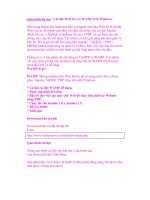Giáo trình tin học phổ thông ICDL
Bạn đang xem bản rút gọn của tài liệu. Xem và tải ngay bản đầy đủ của tài liệu tại đây (5.42 MB, 210 trang )
Giáo trình tin học phổ thông
ICDL
Presentations Using PowerPoint 2007
Học phần 6
© Copyright by Accipp, All rights reserved
Trang 1
Mục lục
GIỚI THIỆU TỔNG QUAN POWERPOINT 2007...............................................................6
1.1KHỞI ĐỘNG VÀ THOÁT POWERPOINT....................................................................8
1.1.1KHỞI ĐỘNG POWERPOINT..........................................................................................................................................8
1.1.2THOÁT POWERPOINT.................................................................................................................................................9
1.2TẠO MỘT BẢN TRÌNH CHIẾU..............................................................................12
1.2.1VẬN HÀNH ........................................................................................................................................................12
Nút Office và thanh công cụ.............................................................................13
Bảng Ribbon................................................................................................13
Menu tắt....................................................................................................15
Thanh công cụ Mini........................................................................................15
Zoom........................................................................................................16
Nhập nội dung vào một vùng làm việc..................................................................17
Khi sử dụng chương trình Power Point tất cả nội dung phải được đặt trong vùng làm việc
(Placeholder). Trong chế độ hiển thị Normal, bạn có thể gõ nhập trực tiếp nội dung vào các
vùng làm việc. Một nội dung vùng làm việc là một hộp nội dung rỗng. Nếu bạn gõ nhập nhiều
nội dung hơn khả năng chứa trong vùng làm việc, nội dung sẽ được tự động định lại kích cỡ để
nằm vừa trên slide. Bạn cũng có thể tăng hoặc giảm bằng tay khoảng cách dòng hoặc tất cả
phông chữ của nội dung. Vùng làm việc cho chữ sẽ hiển thị thông báo hãy nhấn chuột để nhập
chữ hoặc nhấn chuột để thêm chữ. Khi một hộp chọn gồm các đường nét gạch xuất hiện, các
thay đổi phản ảnh chỉ phần nội dung được chọn. Khi một hộp chọn đường nét đậm xuất hiện,
các thay đổi áp dụng vào toàn bộ đối tượng nội dung...............................................17
................................................................................................17
1.2.2AUTOCORRECT......................................................................................................................................................18
1.2.3HIỆU CHỈNH CHỮ (TEXT)......................................................................................................................................21
1.2.4CHÈN VÀ XÓA SLIDE.............................................................................................................................................22
1.2.5KHÔI PHỤC........................................................................................................................................................24
NẾU BẠN THAO TÁC LỖI, XÓA HAY THAY ĐỔI PHẦN CHỮ THÌ BẠN CÓ THỂ KHÔI PHỤC LẠI NHỮNG THAY ĐỔI BẰNG CÁCH SỬ DỤNG CHỨC NĂNG KHÔI
PHỤC TRONG CHƯƠNG TRÌNH POWERPOINT. ĐÓ LÀ CHỨC NĂNG UNDO. ĐÂY LÀ MỘT CHỨC NĂNG RẤT TIỆN LỢI CHO VIỆC KHÔI PHỤ DỮ LIỆU.......24
ĐIỀU NÀY CÓ THỂ THỰC HIỆN ĐƯỢC KHI BẠN CHƯA LÀM NHỮNG THAY ĐỔI NÀO SAU NHỮNG THAY ĐỔI BẠN MUỐN KHÔI PHỤC LẠI. THAY ĐỔI CUỐI
CÙNG SẼ ĐƯỢC KHÔI PHỤC LẠI ĐẦU TIÊN. .......................................................................................................................24
2.LẶP LẠI BƯỚC MỘT, CHO ĐẾN KHI TẤT CẢ HÀNH ĐỘNG BẠN MUỐN ĐƯỢC KHÔI PHỤC...................................................................24
1.3LƯU VÀ ĐÓNG BẢN TRÌNH CHIẾU........................................................................26
Hộp thoại Save As.........................................................................................26
1.3.1LƯU CÁC THAY ĐỔI..............................................................................................................................................27
1.3.2ĐÓNG MỘT BẢN TRÌNH CHIẾU...................................................................................................................................28
1.4TẠO MỘT BẢN TRÌNH CHIẾU MỚI SỬ DỤNG KHUÔN MẪU CÓ SẴN.................................30
1.4.1TẠO
1.4.2TẠO
1.4.3TẠO
MỘT BẢN TRÌNH CHIẾU MỚI SỬ DỤNG INSTALLED
THEMES..............................................................................................30
TEMPLATES...........................................................................................32
MY TEMPLATES.................................................................................................33
MỘT BẢN TRÌNH CHIẾU MỚI SỬ DỤNG INSTALLED
MỘT BẢN TRÌNH CHIẾU MỚI SỬ DỤNG
1.5TRỢ GIÚP....................................................................................................36
1.5.1SỬ
DỤNG TRỢ GIÚP.............................................................................................................................................36
2.1LÀM VIỆC VỚI CÁC BẢN TRÌNH CHIẾU...................................................................46
© Copyright by Accipp, All rights reserved
Trang 2
Hộp thoại Open............................................................................................46
2.1.1LƯU BẢN TRÌNH CHIẾU DƯỚI MỘT TÊN MỚI...................................................................................................................48
2.1.2TẠO MỘT BẢN TRÌNH CHIẾU MỚI...............................................................................................................................48
2.1.3LÀM VIỆC VỚI NHIỀU BẢN TRÌNH CHIẾU........................................................................................................................50
2.2NHẬP NỘI DUNG............................................................................................52
2.2.1TÌM HIỂU CÁC CHẾ ĐỘ HIỂN THỊ POWERPOINT...............................................................................................................52
2.2.2SẮP XẾP CÁC ĐIỂM TRONG VÙNG LÀM VIỆC...................................................................................................................54
2.2.3OUTLINE...........................................................................................................................................................55
Tab Outline.................................................................................................55
Microsoft Word............................................................................................56
2.2.4HỘP NỘI DUNG..................................................................................................................................................57
2.2.5GHI CHÚ..........................................................................................................................................................58
2.3TRÌNH BÀY NỘI DUNG......................................................................................62
Hộp thoại Font.............................................................................................63
Nhóm Font và Paragraph.................................................................................63
...............................................................................................................64
Căn chỉnh lề cho nội dung................................................................................64
2.3.1KHOẢNG CÁCH GIỮA CÁC DÒNG..................................................................................................................................64
2.3.2TẠO BÓNG CHO NỘI DUNG......................................................................................................................................66
2.3.3CHỮ HOA, CHỮ THƯỜNG.......................................................................................................................................67
2.4KIỂM TRA CHÍNH TẢ........................................................................................69
2.4.1KIỂM TRA CHÍNH TẢ KHI NHẬP NỘI DUNG......................................................................................................................69
2.4.2SỬ DỤNG CHỨC NĂNG SPELLING...............................................................................................................................71
Hộp thoại Spelling ........................................................................................71
3.1HÌNH ẢNH....................................................................................................77
3.1.1THƯ VIỆN HÌNH CLIPART.........................................................................................................................................77
Bảng tác vụ Clip Art.......................................................................................77
Tách một hình Clip Art...................................................................................78
3.1.2HÌNH ẢNH CHÈN TỪ MÁY TÍNH..................................................................................................................................79
3.1.3PHOTO ALBUM.....................................................................................................................................................80
3.1.4HÌNH DẠNG CỦA ẢNH............................................................................................................................................81
3.1.5TẠO VIỀN CHO MỘT ẢNH........................................................................................................................................82
3.1.6TẠO CÁC HIỆU ỨNG CHO ẢNH..................................................................................................................................83
3.1.7CHỈNH SỬA ẢNH MỞ RỘNG.....................................................................................................................................84
3.1.8VỊ TRÍ CỦA HÌNH ẢNH...........................................................................................................................................85
3.2TẠO HÌNH (DRAWING)......................................................................................91
3.2.1CHÈN MỘT HÌNH CÓ SẴN........................................................................................................................................91
3.2.2CHỈNH SỬA VÀ ĐỊNH DẠNG CÁC HÌNH CÓ SẴN...............................................................................................................92
Tab Fill trong hộp thoại Format Shape................................................................93
Tab Line Color trong hộp thoại Format Shape........................................................94
Tab Line Style trong hộp thoại Format Shape........................................................94
4.1MÀU VÀ NỀN...............................................................................................108
4.1.1THAY ĐỔI THEME THIẾT KẾ SẴN..............................................................................................................................108
Sơ đồ màu (Color Theme)...............................................................................109
Hộp thoại Create New Theme Colors.................................................................110
Font Theme...............................................................................................111
© Copyright by Accipp, All rights reserved
Trang 3
Tạo một Theme tùy ý....................................................................................112
4.1.2ĐIỀU CHỈNH KIỂU NỀN CHO TẤT CẢ CÁC SLIDE TRONG BẢN TRÌNH CHIẾU.................................................................................113
4.2CHỈNH SỬA SLIDE MASTER..............................................................................116
Chế độ Slide Master.....................................................................................117
Tab Slide Master.........................................................................................117
4.2.1ĐIỀU KHIỂN DIỆN MẠO SLIDE VỚI SLIDE MASTER............................................................................................................117
Chỉnh sửa Slide layouts..................................................................................118
4.2.2ĐỊNH DẠNG DANH SÁCH ĐƯỢC ĐÁNH BULLET VÀ ĐƯỢC ĐÁNH SỐ......................................................................................118
Hộp thoại Bullets and Numbering.....................................................................119
Biểu tượng (Symbol) và những ký hiệu đặc biệt.....................................................122
4.2.3LẶP LẠI NỘI DỤNG TẠI PHẦN DƯỚI CÙNG CỦA SLIDE (ĐỀ MỤC DƯỚI FOOTER)....................................................................123
Hộp thoại Header and Footer..........................................................................123
5.1HÌNH ĐỒ HỌA SMARTART................................................................................130
5.1.1TẠO
CÁC HÌNH ĐỒ HỌA
SMARTART...........................................................................................................................130
5.2BIỂU ĐỒ DỮ LIỆU..........................................................................................131
5.2.1CHÈN VÀ TẠO BIỂU ĐỒ........................................................................................................................................132
Chọn dữ liệu biểu đồ....................................................................................134
Nhập dữ liệu từ Excel...................................................................................134
5.2.2LÀM VIỆC VỚI BIỂU ĐỒ.......................................................................................................................................135
5.2.3ĐIỀU CHỈNH BIỂU ĐỒ.........................................................................................................................................136
Hộp thoại Change Chart Type .........................................................................136
Định dạng các đối tượng biểu đồ.......................................................................137
5.3BIỂU ĐỒ TỔ CHỨC........................................................................................142
5.3.1TẠO
VÀ ĐIỀU CHỈNH BIỂU ĐỒ TỔ CHỨC....................................................................................................................142
6.1ĐIỀU CHỈNH BẢN TRÌNH CHIẾU.........................................................................150
6.1.1DI CHUYỂN VÀ SAO CHÉP SLIDE................................................................................................................................150
6.1.2ẨN SLIDE TRONG SLIDE SHOW.................................................................................................................................151
6.1.3CHỌN BỐ CỤC CHO BẢN TRÌNH CHIẾU........................................................................................................................152
Thuyết trình trước một nhóm lớn.....................................................................152
Thuyết trình trước một nhóm nhỏ....................................................................152
Các bản trình chiếu độc lập............................................................................152
6.2IN ẤN........................................................................................................156
6.2.1IN MÀU HOẶC IN ĐEN TRẮNG..................................................................................................................................156
6.2.2CHỈNH SỬA THIẾT LẬP TRANG CHO BẢN TRÌNH CHIẾU.......................................................................................................157
6.2.3XEM TRƯỚC MỘT BẢN TRÌNH CHIẾU..........................................................................................................................157
6.2.4IN BẢN TRÌNH CHIẾU............................................................................................................................................158
Hộp thoại Print...........................................................................................160
6.3CÁC HIỆU ỨNG CHO SLIDE SHOW......................................................................163
6.3.1HIỆU ỨNG CHUYỂN CẢNH SLIDE...............................................................................................................................163
The task pane; Slide transition........................................................................163
6.3.2THÊM HIỆU ỨNG CHUYỂN ĐỘNG...............................................................................................................................165
Khung tác vụ Custom Animation.......................................................................165
Sử dụng các hiệu ứng chuyển động chuyên dụng....................................................167
6.3.3CHÈN NÚT HÀNH ĐỘNG.........................................................................................................................................169
© Copyright by Accipp, All rights reserved
Trang 4
Hộp thoại Action Settings...............................................................................170
Chèn các phim và âm thanh............................................................................171
6.4THỜI GIAN VÀ TRÌNH CHIẾU SLIDE.....................................................................176
6.4.1 THỜI GIAN TRÌNH CHIẾU TỰ ĐỘNG..........................................................................................................................176
Công cụ Rehearsal........................................................................................176
6.4.2TẠO MỘT SLIDE SHOW TÙY Ý................................................................................................................................177
Hộp thoại Define Custom Show .......................................................................178
6.4.3ĐIỀU CHỈNH SLIDE SHOW.....................................................................................................................................179
Hộp thoại Set Up Show..................................................................................179
6.4.4LƯU MỘT TRÌNH CHIẾU DƯỚI DẠNG MỘT SLIDE SHOW.....................................................................................................180
6.4.5ĐỊNH HƯỚNG TRONG SLIDE SHOW...........................................................................................................................180
Thêm chú thích cho một Slide Show..................................................................181
7.1TÁI SỬ DỤNG...............................................................................................186
7.1.1CHÈN SLIDE TỪ BẢN TRÌNH CHIẾU KHÁC.......................................................................................................................186
Khung tác vụ Reuse Slides .............................................................................186
7.1.2CÁC MẪU TÙY CHỌN............................................................................................................................................189
Tạo một bản trình chiếu bằng cách sử dụng các khuôn mẫu......................................190
7.1.3THAY ĐỔI TÙY CHỌN CỦA POWERPOINT......................................................................................................................193
Thay đổi tùy chọn lưu (Default file location ) và tên người dùng (User name)................194
7.2TRAO ĐỔI CÁC BẢN TRÌNH CHIẾU......................................................................198
7.2.1LƯU MỘT BẢN TRÌNH CHIẾU VỚI CÁC ĐỊNH DẠNG KHÁC NHAU.............................................................................................198
ĐỊNH DẠNG VÀ PHIÊN BẢN..............................................................................198
Các định dạng file được hỗ trợ PowerPoint 2007....................................................199
Lưu dưới dạng kiểu file.................................................................................199
Phần mở rộng.............................................................................................199
Được dùng để lưu........................................................................................199
7.2.2LƯU BẢN TRÌNH CHIẾU NHƯ MỘT TRANG WEB..............................................................................................................200
Trước khi lưu một bản trình chiếu như một trang Web............................................202
Hộp thoại Publish as Web Page .......................................................................203
7.2.3ĐÓNG GÓI MỘT BẢN TRÌNH CHIẾU............................................................................................................................204
© Copyright by Accipp, All rights reserved
Trang 5
GIỚI THIỆU TỔNG QUAN
POWERPOINT 2007
PowerPoint là một phần mềm chương trình đồ họa trình diễn giúp bạn tạo một bản trình chiếu, diễn
hình (slide show) và các phần bổ sung chẳng hạn như các bản tin phác tay (handout) và ghi chú
diễn giải. Một diễn hình gồm một loạt các slide vốn có thể chứa các biểu đồ, sơ đồ, hình ảnh, đồ thị
Smart Art (tính năng mới), danh sách số hoặc biểu tượng…PowerPoint được xác lập với một
Ribbon dựa vào các tab và các hộp thoại vốn cung cấp cho bạn những công cụ mà bạn cần chúng
để hoàn thành các tác vụ. Thanh công cụ truy cập nhanh Quick Access có thể tùy biến cho bạn dễ
dàng truy cập đến các lệnh thường được sử dụng như Save, Undo và Print.
PowerPoint 2007 cung cấp nhiều khuôn mẫu được thiết kế chuyên nghiệp, các đề tài và các thư
viện kiểu dáng để giúp bạn tạo những bản thuyêt trình trông đẹp mắt. Khi đến thời điểm phát triển
bản trình chiếu, PowerPoint cung cấp nhiều chế độ hiển thị và khung (pane), chế độ hiển thị Normal,
chế độ hiển thị Slide Sorter, chế độ hiển thị Notes Page và chế độ hiển thị Slide Show. Chế độ hiển
thị Normal hữu dụng để làm việc trên các slide và ghi chú riêng lẻ, trong khi chế độ hiển thị Slide
Sorter giúp bạn tổ chức tất cả các slide và thêm các thành phần chuyển tiếp. Nếu bạn cần viết các
ghi chú mở rộng, chế độ hiển thị Note Pages cung cấp thêm không gian mà bạn cần. Chế độ hiển thị
Slide Show tập hợp lại tất cả, cho phép bạn xem bản trình chiếu trên màn hình máy tính để tinh
chỉnh.
Khi bạn hoàn tất bản trình chiếu, bạn có thể lưu nó theo một định dạng PowerPoint XML hiệu quả
hơn hoặc dưới dạng một tài liệu PDF hoặc XPS, gửi nó qua thư điện tử để xem lại, đóng gói trên
một CD dành cho các khách hàng hoặc thậm chí cộng tác và chia sẻ nó với những đồng nghiệp sử
dụng một thư viện chia sẻ.
Tài liệu này dành cho người mới bắt đầu học PowerPoint và vì vậy bạn đọc sẽ được hướng dẫn
từng bước một qua từng phần sau:
•
Khởi động và thoát PowerPoint .
•
Làm việc với PowerPoint.
•
Phóng to và thu nhỏ các cửa sổ làm việc.
•
Nhập và vẽ nội dung.
•
Chèn và xóa các Slide.
•
Lưu một bản trình chiếu mới.
•
Lưu các thay đổi của một bản trình chiếu.
•
Đóng một bản trình chiếu mà không cần đóng PowerPoint.
•
Tạo một bản trình chiếu sử dụng khuôn mẫu.
•
Sử dụng chức năng Trợ giúp (Help) trong PowerPoint.
© Copyright by Accipp, All rights reserved
Trang 6
BÀI 1: TẠO BẢN TRÌNH CHIẾU ĐẦU TIÊN
Trong bài này, bạn sẽ học được cách tạo ra một bản trình chiếu trống và các nhập phần chữ. Bạn
cũng sẽ học được cách lưu lại bản trình diễn đã tạo ra và cách để lưu tài liệu sau khi đã thay đổi.
Tài liệu này dành cho người mới bắt đầu học PowerPoint và vì vậy bạn đọc sẽ được hướng dẫn
từng bước một qua từng phần sau:
•
Khởi động và thoát PowerPoint .
•
Làm việc với PowerPoint.
•
Phóng to và thu nhỏ các cửa sổ làm việc.
•
Nhập và vẽ nội dung.
•
Chèn và xóa các Slide.
•
Lưu một bản trình chiếu mới.
•
Lưu các thay đổi của một bản trình chiếu.
•
Đóng một bản trình chiếu mà không cần đóng PowerPoint.
•
Tạo một bản trình chiếu sử dụng khuôn mẫu.
•
Sử dụng chức năng Trợ giúp (Help) trong PowerPoint.
© Copyright by Accipp, All rights reserved
Trang 7
1.1
Khởi động và thoát PowerPoint
Chương trình Microsoft PowerPoint là một chương trình trình chiếu có thể được dùng để tạo những
bản trình chiếu đẹp mắt mà có thể xuất ra ngoài màn chiếu hoặc xem trong máy tính của bạn. Mục
đích đặc thù của trình chiếu là cung cấp thông tin như một người thuyết trình.
Chương trình Microsoft PowerPoint 2007 có thể được cung cấp và làm việc một cách độc lập,
nhưng thông thường nó sẽ được cài vào máy như một phần của gói chương trình Microsoft Office
2007.
Một bản trình chiếu gồm một bản diễn hình (Slide Show). Khi một bản diễn hình được hoàn thành nó
sẽ được sử dụng hoặc trình chiếu theo các cách sau:
Bản diễn hình
Bạn có thể trình chiếu bản trình chiếu như một bản diễn hình trên màn hình của
máy tính bạn hoặc (với thiết bị thích hợp) như một sự phóng chiếu trên một màn
hình rộng. Khi bản trình chiếu được trình chiếu như một bản diễn hình điện tử, thì
phần chữ, đồ họa… có thể được trình chiếu với các hiệu ứng chuyển động, và với
sự trợ giúp của chuột hoặc bàn phím, bạn có thể quyết định khi nào hiển thị một
khung hình (Slide) tiếp theo.
Một diễn hình có thể đặt thời gian chạy tự động. Ví dụ, diễn hình tự động có thể
được trình chiếu ví dụ như ở một triển lãm.
Máy chiếu
Những trang sao chép có thể hiển thị bên trên phông chiếu, trước một cuộc họp
bằng cách đặt một máy chiếu.
Giấy
Nếu bản trình chiếu được dùng cho một cuộc họp nhỏ, bạn có thể viết bản trình
chiếu ra giấy và đưa cho những người tham dự cuộc họp. Mỗi trang có thể ghi vào
một tờ giấy hoặc bạn có thể viết ra nhiều tờ giấy và có thể để khoảng trống để
người tham dự ghi chú…
Định dạng Html Với sự giúp đỡ của chương trình PowerPoint bạn có thể lưu bản trình chiếu như
một trang web để công khai trên internet. Một slide hay toàn bộ bản trình chiếu có
thể được chuyển đổi sang định dạng HTML.
Slide 35mm
1.1.1
Một nhà nhiếp ảnh hoặc một nhà sản xuất khác có thể tạo một khuôn hình 35mm
từ bản trình chiếu thuyết trình của bạn. Tất cả những gì bạn phải làm là đều được
gửi tệp chương trình Power Point, hoặc viết ra ngoài một tệp bằng sự trợ giúp của
chương trình chạy đặc biệt của khuôn hình. Mặc dù phương pháp này được mượn
tên “những trang” của bản trình chiếu trong chương trình Power Point, nhưng ngày
nay phương pháp này hầu như được sử dụng rất ít.
Khởi động PowerPoint
Bạn có thể mở PowerPoint bằng nhiều cách, như mở bằng đường dẫn tắt (shortcut)
PowerPoint trên màn hình và thanh tác vụ Quick Launch
bằng cách sử dụng nút Start
© Copyright by Accipp, All rights reserved
của
. Tuy nhiên, bạn cũng có thể mở Excel
, phương pháp này được mô tả như sau:
Trang 8
Cách khởi động chương trình PowerPoint:
1.
Nhấn vào nút Start.
2.
Lựa chọn All programs.
3.
Lựa chọn Microsoft Office.
4.
Nhấn vào Microsoft Office PowerPoint 2007
Lúc này, PowerPoint sẽ được mở ra.
1.1.2
Thoát PowerPoint
Khi hoàn thành công việc trong PowerPoint, bạn nên đóng chương trình lại để tránh lãng phí nguồn
sử dụng của máy tính một cách vô ích. Ưu điểm ở đây là bạn không cần đóng bản trình chiếu mà
bạn đang làm việc trước khi bạn đóng PowerPoint vì PowerPoint luôn tự động đóng tất cả các bản
trình chiếu trước khi thoát khỏi chương trình.
© Copyright by Accipp, All rights reserved
Trang 9
Cách thoát PowerPoint:
1. Nhấn vào nút Office
.
2. Nhấn vào Exit PowerPoint
.
Nếu lúc này bản trình chiếu trong PowerPoint của bạn chưa được lưu thì một bảng thông báo sẽ hiển thị.
3. Nhấn vào Yes khi bảng thông báo hiển thị, sau đó chọn tên và vị trí lưu bản trình chiếu.
Lúc này, PowerPoint sẽ được đóng lại.
Gợi ý: Nếu chỉ có một bản trình chiếu đang làm việc, bạn có thể đóng PowerPoint bằng cách nhấn vào nút Close
trên cùng bên phải cửa sổ chương trình hoặc nhấn vào nút Close
ở góc
ở dưới cùng trong danh sách trượt của nút
Office để thoát khỏi PowerPoint.
Gợi ý: Bạn có thể dùng phím tắt Ctrl + Q để thoát khỏi PowerPoint một cách nhanh chóng.
© Copyright by Accipp, All rights reserved
Trang 10
BÀI TẬP: KHỞI ĐỘNG VÀ THOÁT POWERPOINT
Trong bài tập này, bạn sẽ mở và đóng chương trình PowerPoint.
CÁCH THỨC
1
Khởi động PowerPoint.
TIẾN HÀNH
•
Nhấp vào nút Start
•
Chọn mục All Programs
•
Chọn mục Microsoft Office
•
Chọn mục Microsoft Office PowerPoint 2007
.
.
.
2
Thoát PowerPoint.
© Copyright by Accipp, All rights reserved
•
Nhấp vào nút Office
•
Nhấp vào nút PowerPoint
.
.
Trang 11
1.2
Tạo một bản trình chiếu
Mục đích của một bản trình chiếu là để truyền đạt thông tin. Sau đây sẽ là những ý kiến hay giúp
bạn trước khi bắt đầu làm việc với một bản trình chiếu:
•
•
•
•
•
1.2.1
Nắm rõ mục tiêu hướng tới, mục đích sử dụng hay phần kết luận.
Quyết định xem bản trình chiếu của bạn thuộc loại sách chứa nhiều kiến thức hay mang tính
thuyết phục hoặc có thể là cả hai. Các bản trình chiếu chứa nhiều thông tin, kiến thức sẽ làm
cho độc giả thêm hiểu biết và có ích trong khi đó những bản trình chiếu mang tính thuyết
phục ảnh hưởng đến sự lựa chọn và các hành vi của độc giả.
Độc giả của bạn là ai? Hãy nghĩ về lợi ích hay mối quan hệ mà bản trình chiếu mang lại.
Bảng trình chiếu mang đến những điều mà họ quan tâm.
Cho biết rõ thời gian bản trình chiếu sẽ diễn ra trong bao lâu. Nếu bạn hạn chế về thời gian
bạn phải quyết định điều gì nên chú trọng nhiều hơn. Hãy nhớ rằng đó là cách tốt hơn để có
nhiều thời gian hơn vào việc tính toán để sử dụng khoảng một đến bốn phút trên mỗi trang.
Xem xét đề tài của bạn. Trên thực tế nó nên dùng những ví dụ và những minh họa cụ thể
hơn là dùng những lý thuyết và lý lẽ đơn thuần.
Vận hành
Khi bạn khởi động PowerPoint, bạn sẽ thấy một diện mạo màn hình nhìn như hình dưới. Dưới đây
là một cái nhìn tổng quan về các thành phần có trong giao diện sử dụng của PowerPoint.
© Copyright by Accipp, All rights reserved
Trang 12
Nút Office và thanh công cụ
Nút Office được hiển thị ở góc trái phía trên màn hình. Khi bạn nhấn vào
nó, danh sách mục Office sẽ được mở. Ngoài ra, nó còn được sử dụng
để tạo, mở, lưu và in các bản trình chiếu. Phía bên phải của nút Office
là thanh công cụ truy cập nhanh Quick Access. Thông qua thanh công
cụ này, bạn có thể lưu nhanh một văn bản và khôi phục lại những thay đổi không mong muốn. Bạn
cũng có thể di chuyển thanh công cụ bên dưới hoặc bên trên bảng Ribbon để nó nằm ngay nơi mà
bạn cần nó.
Gợi ý: Bạn có thể chèn thêm các nút vào thanh công cụ Quick Access bằng nút Customize Quick Access Toolbar
được
hiển thị phía bên phải của thanh công cụ.
Bảng Ribbon
Bảng Ribbon được hiển thị ngay dưới thanh tiêu đề.
© Copyright by Accipp, All rights reserved
Trang 13
Nút Office
Nhóm chức năng
Các Tab
Tên nhóm
Nút mở hộp thoại
Nút mở rộng nhóm
Bảng Ribbon bao gồm nhiều tab khác nhau, mỗi bảng lại chia thành nhiều nhóm. Mỗi nhóm chứa
một số các lệnh và tên nhóm được thống kê dưới mỗi nhóm. Nếu một nhóm gồm nhiều tùy chọn
hơn những gì hiển thị trực tiếp trên bảng, nút Dialogue Box Launcher
sẽ được hiển thị phía bên
phải của tên nhóm. Nhấn vào nút đồng thời mở bảng tác vụ hay một hộp thoại, nó sẽ cho bạn nhiều
lựa chọn hơn.
Tất cả các tab trong bảng Ribbon đều có chiều cao như nhau. Nội dung của các tab có thể được
hiển thị với chiều rộng nhất, phụ thuộc vào chế độ phân giải và kích cỡ của màn hình được chọn.
Nếu không đủ chỗ trống để hiển thị nội dung của tab trong chiều rộng nhất, một nút sẽ xuất hiện để
giải quyết cho trường hợp này. Khi nhấn vào một nút kiểu như thế này, nội dung của một nhóm sẽ
được hiển thị với chiều rộng nhất.
Dưới đây là cái nhìn tổng thể về từng nội dung của các tab hiển thị trong bảng Ribbon:
© Copyright by Accipp, All rights reserved
Trang 14
Home: Chứa một số nút thường được sử dụng nhiều nhất như các nút để cắt và dán thông tin, định dạng dữ
liệu và tìm các mẫu thông tin quan trọng bằng các công cụ tìm kiếm.
Insert:
Cho bạn chèn thêm những thành phần đặc biệt như các bảng (table),
hình đồ họa, biểu đồ và siêu liên kết (hyperlink).
Design:
Bạn có thể căn lề, chỉnh hướng trang và những xác lập trang khác tại
đây. Các loại kiểu dáng có sẵn cho bản trình chiếu cũng được trình
bày tại đây.
Animations:
Cho bạn chèn thêm các chuyển động, âm thanh, các hiệu ứng chuyển
cảnh.
Slide Show:
Cho phép bạn hiệu chỉnh các thiết lập cho bản diễn hình, cho máy
chiếu…
Review:
Bao gồm những công cụ kiểm chứng Office quen thuộc (như chức
năng kiểm tra chính tả). Nó cũng gồm các nút có thể giúp bạn thêm
những lời bình vào bảng tính và quản lý các phiên bản.
View:
Cho phép bạn bật và tắt các tùy chọn hiển thị khác nhau.Nó cũng cho
bạn áp dụng một vài thủ thuật thú vị nếu bạn muốn xem một số tệp
bảng tính Excel riêng biệt cùng một lúc.
Format: Đây là tab bổ trợ thêm khi bạn làm việc với các hình họa. Trong tab này bạn có thể chèn thêm các
hình họa, thay đổi kiểu dáng, tô màu cho chúng…
Menu tắt
Bên cạnh các menu thông thường, PowerPoint (và cả các chương trình
khác của Microsoft Office) cũng chứa các menu tắt. Một menu tắt chứa
các lệnh liên quan đến tình huống hiện thời và sẽ được hiển thị tại vị trí
đặt dấu nhắc chuột. Nếu bạn muốn sử dụng một menu tắt, bạn cần chỉ
đến đối tượng bạn muốn và sau đó nhấn chuột phải.
Thanh công cụ Mini
PowerPoint chứa một thanh công cụ Mini
giúp bạn xử lý các định dạng chữ.
Thanh công cụ Mini sẽ tự động xuất hiện
theo kiểu mờ dần khi bạn chọn chữ bằng
chuột. Thanh công cụ Mini được tìm thấy
gần với phần chữ được chọn. Nếu bạn xóa
trỏ chuột khỏi phần chọn, thanh công cụ Mini
sẽ biến mất và nếu bạn chỉ vào thanh công cụ Mini, nó sẽ hiện rõ màu.
Thanh công cụ Mini sẽ tự động xuất hiện cùng với menu tắt khi nhấn chuột phải vào chữ.
Gợi ý: Nếu việc tự động hiển thị của thanh công cụ Mini làm phiền bạn, bạn có thể bỏ kích hoạt nó. Nhấn vào nút Office,
sau đó nhấn vào PowerPoint Options và chắc chắn lệnh Popular đã được chọn trong danh sách phía bên trái. Bỏ chọn ở
mục Show Mini Toolbar on selection. Cuối cùng nhấn vào OK.
© Copyright by Accipp, All rights reserved
Trang 15
Zoom
Công cụ Zoom được sử dụng để phóng to hoặc thu nhỏ những gì
được hiển thị trên màn hình…Giá trị thu phóng tốt nhất tùy vào
bạn đang làm việc trên màn hình gì và liệu bạn có cần xem chi tiết
hay muốn phóng to bức ảnh hay không. Khi làm việc với các silde
thì sẽ có lợi khi bạn chọn giá trị thu phóng theo ý mình. Nói cụ thể
hơn là giá trị thu phóng sẽ hiển thị bản trình chiếu trong phạm vi
rộng cho phép khi toàn bộ các slide hiển thị trong cửa sổ.
Cách thay đổi giá trị thu phóng cho một cửa sổ
1.
Nhấp vào cửa sổ bạn muốn thu phóng để kích hoạt nó.
2.
Nhấp chuột vào tab View.
3.
Nhấp vào nút Zoom
trong nhóm Zoom.
Hộp thoại Zoom xuất hiện.
4.
Chọn tỷ lệ phần trăm mặc định có sẵn.
Hoặc
Nhập tỷ lệ phần trăm theo mong muốn trong vào ô Percent.
5.
Nhấp nút OK.
Lúc này, cửa sổ đã hiển thị như độ thu phóng bạn mong muốn.
Gợi ý: Bạn có thể sử dụng thanh trượt Zoom ở dưới thanh trạng thái để thu phóng bảng tính. Cách này sẽ nhanh hơn là bạn
phải thông qua hộp thoại Zoom
© Copyright by Accipp, All rights reserved
Trang 16
Chú ý: Dù cửa sổ của bạn đang ở bất kỳ giá trị thu phóng nào, bạn có thể sử dụng nút Fit to Window
để trở về độ thu
phóng hiển thị vừa với màn hình.
Nhập nội dung vào một vùng làm việc
Khi bạn mở chương trình PowerPoint, một bản trình chiếu tự động được tạo ra. Bản trình chiếu bao
gồm một Slide với tiêu đề Slide được sắp xếp. Nếu bạn muốn sử dụng bản trình chiếu này bạn có
thể nhập chữ phía bên phải.
Khi sử dụng chương trình Power Point tất cả nội dung phải được đặt trong vùng làm việc
(Placeholder). Trong chế độ hiển thị Normal, bạn có thể gõ nhập trực tiếp nội dung vào các vùng làm
việc. Một nội dung vùng làm việc là một hộp nội dung rỗng. Nếu bạn gõ nhập nhiều nội dung hơn
khả năng chứa trong vùng làm việc, nội dung sẽ được tự động định lại kích cỡ để nằm vừa trên
slide. Bạn cũng có thể tăng hoặc giảm bằng tay khoảng cách dòng hoặc tất cả phông chữ của nội
dung. Vùng làm việc cho chữ sẽ hiển thị thông báo hãy nhấn chuột để nhập chữ hoặc nhấn chuột để
thêm chữ. Khi một hộp chọn gồm các đường nét gạch xuất hiện, các thay đổi phản ảnh chỉ phần nội
dung được chọn. Khi một hộp chọn đường nét đậm xuất hiện, các thay đổi áp dụng vào toàn bộ đối
tượng nội dung.
Vùng làm việc tiêu đề trống
Vùng làm việc trống
Vùng làm việc tiêu đề đã được
nhập nội dung
Vùng làm việc đã được nhập nội dung. Khung
chữ ở đây hiển thị vùng làm việc đang được
kích hoạt
Cách nhập nội dung vào vùng làm việc
1. Nhấn vào vùng làm việc bạn muốn nhập nội dung.
Chữ trong phần làm việc biến mất và một khung chữ được hiển thị.
2. Gõ nhập nội dung bạn muốn và nhấn <Enter> để đi đến dòng tiếp theo.
© Copyright by Accipp, All rights reserved
Trang 17
3. Nhấn vào slide kế tiếp để tắt slide bạn vừa gõ nhập.
Chú ý: Nếu bạn muốn thay đổi phần chữ có thể làm theo cách thông thường, ví dụ như chọn <Delete> và <Backspace>
hoặc bằng cách bôi đen phần chữ bạn muốn thay thế và sau đó nhập vào dòng chữ mới.
1.2.2
AutoCorrect
Không giống như chức năng kiểm tra chính tả (spell check) của PowerPoint, vốn sửa các các từ sai
chính tả, chức năng AutoCorrect tiến xa hơn một bước và sửa các lỗi khi bạn gõ nhập chúng.
AutoCorrect có thể tự động sửa hai loại lỗi sau đây:
•
Kiểu chữ hoa: AutoCorrect có thể đảm bảo bạn bắt đầu mỗi câu hay
ngày trong tuần, hoặc những gì bạn có bằng một chữ hoa. Nó cũng
nhận ra khi nào bạn gõ nhầm phím Caps Lock.
•
Chính tả: AutoCorrect có thể bắt và sửa các
từ thường bị sai chính tả như hình bên.
Cách sửa tự động các lỗi về kiểu chữ
(chữ hoa)
PowerPoint có thể bắt và sửa các lỗi chữ hoa khi bạn gõ nhập. Để mở AutoCorrect tìm các lỗi chữ
hoa, bạn làm như sau:
1.
Nhấp vào nút Office
.
2.
Nhấp vào nút PowerPoint Options
.
Hộp thoại PowerPoint Options xuất hiện.
© Copyright by Accipp, All rights reserved
Trang 18
3.
Nhấp vào Proofing. Tiếp theo, nhấp nút AutoCorrect Options phía bên phải hộp thoại.
Hộp thoại AutoCorrect hiển thị.
4.
Bảo đảm tab AutoCorrect được chọn, nếu không hãy nhấp chọn nó.
5.
Nhấp vào nút Exceptions.
Hộp thoại AutoCorrect Exceptions hiển thị.
6.
Chọn giữa các tab để sửa đổi theo mong muốn của bạn.
7.
Nhấp OK khi bạn đã hài lòng với kết quả chỉnh sửa.
Cách sửa tự động các lỗi chính tả
Với nhiều lỗi chính tả, bạn không phải gặp khó khăn khi kiểm tra tự động hay bằng tay: PowerPoint
có thể bắt và sửa nhiều lỗi chính tả ngay lập tức khi bạn gõ. Để mở AutoCorrect cho việc kiểm tra
các lỗi chính tả, bạn làm theo đường dẫn sau: Nhấp Office > PowerPoint > Proofing. Dưới tiêu đề
© Copyright by Accipp, All rights reserved
Trang 19
“When correcting spelling in PowerPoint”, bạn đánh dấu chọn vào ô “Check spelling as you type” để
mở AutoCorrect.
Nếu muốn, bạn có thể chỉ định một hay nhiều từ mà bạn muốn PowerPoint sửa tự động. Ví dụ, các
từ bạn biết mình thường gõ sai hoặc các từ mà bạn muốn viết tắt và nhờ PowerPoint gõ vào cho
hoàn chỉnh. Bạn làm như sau:
1.
Nhấp vào nút Office
.
2.
Nhấp vào nút PowerPoint Options
.
Hộp thoại PowerPoint Options xuất hiện.
3.
Nhấp vào Proofing. Tiếp theo, nhấp nút AutoCorrect Options phía bên phải hộp thoại.
Hộp thoại AutoCorrect hiển thị.
© Copyright by Accipp, All rights reserved
Trang 20
1.2.3
4.
Trong tab AutoCorrect, đánh dấu chọn trước ô ”Replace text as you type”.
5.
Trong hộp Replace, gõ từ sai chính tả hay từ viết tắt mà bạn muốn PowerPoint sửa.
6.
Trong hộp With, gõ từ đúng chính tả hoặc từ viết đầy đủ.
7.
Nhấp OK khi bạn đã thực hiện xong.
Hiệu chỉnh chữ (Text)
Chữ trong bản trình chiếu có thể sẽ thay đổi bằng cách xóa bỏ, chèn chữ vào và viết đè chữ lên
trên. Phần chữ đã thay đổi là nơi mà chữ đã được đánh dấu. Ví dụ, bạn có thể xóa và chèn chữ
theo những cách sau:
Thao tác
Tác dụng
<Delete>
Xóa ký tự sau dấu nhắc chuột
Ví dụ
a computer|virus
a computer|irus
<Backspace> Xóa ký tự trước dấu nhắc chuột
a compute|virus
<Ctrl>+
<Delete>
a computer|
Xóa từ ngay sau dấu nhắc chuột
<Ctrl>+
Xóa từ ngay trước dấu nhắc chuột.
<Backspace>
Write Text
a |virus
Chèn chữ vào ngay vị trí của dấu nhắc chuột a computer can|virus
và đẩy chữ có sẵn trước.
© Copyright by Accipp, All rights reserved
Trang 21
Cách hiệu chỉnh chữ
1.
Đặt dấu nhắc chuột vào vị trí muốn hiệu chỉnh chữ.
2.
Xóa hoặc nhập chữ bạn muốn.
Lúc này, chữ đã được thay đổi.
Gợi ý: Bạn có thể viết đè lên chữ đang có bằng cách bôi đen nó trước khi bắt đầu viết.
Gợi ý: Bạn có thể xóa tât cả chữ trong vùng làm việc bằng cách nhấn vào vùng làm việc và nhấn <Delete>. Bản thân của
vùng làm việc sẽ không bị xóa.
1.2.4
Chèn và xóa Slide
Khi bạn tạo một chương trình PowerPoint, bản trình chiếu chỉ có một slide. Do vậy, bạn cần chèn
thêm nhiều slide khác vào trong bản trình chiếu. Bạn có thể dễ dàng thêm một slide trống vào diễn
hình của bạn. Mỗi slide được chèn vào một lần, vậy là bạn đã có thể chọn và sắp đặt những slide
thích hợp. Việc sắp đặt chọn lựa những slide bao gồm phần chữ và những đối tượng.
Cách chèn thêm một slide trống
1.
Trong tab Slides nằm bên trái cửa sổ chuơng trình PowerPoint, nhấp chọn slide sau
slide bạn muốn chèn vào một slide mới. Khi bạn muốn chèn một slide tại đầu diễn hình
(slide show), chèn nó sau slide đầu tiên của bạn. Sau đó di chuyển nó đến vị trí đầu tiên như
đã mô tả trước.
2.
Nhấp chuột vào tab Home.
3.
Nhấp vào danh sách trượt của nút New Slide
Một danh sách trượt kiểu trình bày sẵn hiển thị.
© Copyright by Accipp, All rights reserved
trong nhóm Slides.
Trang 22
4.
Nhấp chọn kiểu trình bày có sẵn theo mong muôn của bạn.
Vậy là PowerPoint đã tạo ra một slide trống mới theo sự lựa chọn của bạn.
Chú ý: Ngoài cách chèn thêm slide như trên bạn có thể thực hiện thêm hai cách nhanh khác. Bạn có thể nhấp vào Home >
Slides > New Slide (thay vì nhấp vào danh sách trượt của nút). Cách thứ hai là ở trong chế độ hiển thị Normal hoặc Slide
Sorter, bạn nhấp chuột phải vào một slide và sau đó từ menu ngữ cảnh xuất hiện, chọn New Slide.
Cách xóa một slide
Việc xóa một slide cũng tương tự như việc chèn một slide. Bạn làm như sau:
1. Nhấp chuột vào slide bạn muốn xóa.
2. Nhấp chuột vào tab Home.
3. Nhấp vào nút Delete
trong nhóm Slides.
Hoặc
Nhấn phím Delete.
Hoặc
Nhấp chuột phải sau đó chọn Delete Slide.
Cách xóa nhiều slide cùng lúc
1.
Nhấp chuột vào tab Slides nằm bên trái cửa sổ chuơng trình PowerPoint hoặc
chuyển sanh chế độ hiển thị Slide Sorter.
2.
Nhấp chọn tất cả các slide bạn muốn xóa bằng cách nhấn giữ phím Ctrl trong khi
nhấp chọn các slide mong muốn.
3.
Nhấp vào tab Home.
4.
Nhấp vào nút Delete
© Copyright by Accipp, All rights reserved
trong nhóm Slides.
Trang 23
Hoặc
Nhấn phím Delete.
Hoặc
Nhấp chuột phải sau đó chọn Delete Slide.
Các slide được chọn lúc này đã được xóa hết.
Gợi ý: Khi bạn muốn xóa bỏ một slide khỏi một vị trí nhưng đặt một bản sao trong Office Clipboard để dán bất kỳ nơi nào
trong bản diễn hình của bạn, bạn hãy cắt slide đó thay vì xóa nó.
1.2.5
Khôi phục
Nếu bạn thao tác lỗi, xóa hay thay đổi phần chữ thì bạn có thể khôi phục lại những thay đổi bằng
cách sử dụng chức năng khôi phục trong chương trình PowerPoint. Đó là chức năng Undo. Đây là
một chức năng rất tiện lợi cho việc khôi phụ dữ liệu.
Điều này có thể thực hiện được khi bạn chưa làm những thay đổi nào sau những thay đổi bạn muốn
khôi phục lại. Thay đổi cuối cùng sẽ được khôi phục lại đầu tiên.
Nếu bạn muốn khôi phục lại một hành động, hãy làm theo cách sau :
1.
Nhấn vào nút Undo
trên thanh công cụ truy cập nhanh Quick Access.
2. Lặp lại bước một, cho đến khi tất cả hành động bạn muốn được khôi phục.
Chú ý: PowerPoint chỉ lưu gữ 20 hành động sau cùng mà bạn đã thực hiện kể từ lần cuối cùng bạn mở bản trình chiếu, vì
vậy bạn sẽ không gặp may nếu bạn muốn khôi phục hành động mà bạn đã làm cách đây 21 lần gõ phím.
Gợi ý: Nếu bạn không nhìn thấy nút Undo trong thanh công cụ Quick Access, hoặc nếu bạn thích nhấn các phím hơn là dùng
chuột, bạn có thể sử dụng phím Ctrl + Z.
Gợi ý: Nếu bạn nhấp Undo và sau đó thay đổi ý định của mình, bạn có thể phục hồi các hiệu ứng của Undo và áp dụng lại
hành động của bạn. Để làm như vậy, bạn chỉ cần nhấp vào nút Redo
trên thanh công cụ Quick Access hoặc nhấn phím
Ctrl + Y.
© Copyright by Accipp, All rights reserved
Trang 24
BÀI TẬP: TẠO BẢN TRÌNH CHIẾU ĐẦU TIÊN
Trong bài tập này, bạn sẽ tạo ra một bản trình chiếu và tập sử dụng PowerPoint
CÁCH THỨC
1
2
3
Khởi động PowerPoint
Gõ chữ Welcome vào hộp chữ
tựa đề
Nhấn chuyển qua các tab trên
thanh Ribbon,
TIẾN HÀNH
•
Nhấp vào nút Start.
•
Chọn mục All Programs.
•
Chọn mục Microsoft Office.
•
Chọn mục Microsoft Office PowerPoint 2007
•
Nhấp chuột vào ô tựa đề
•
Nhập chữ
•
…
Lần lượt nhấn vào tab Insert, Design, Animations
Phóng to thu nhỏ sử dụng
thanh Zoom
•
Kéo thanh trượt hoặc nhấn vào các nút +, - để
phóng to và thu nhỏ
5
Gõ tiếp chữ vào kích vào các
đối tượng trong khung hình
•
Nhấn lần lượt chuột trái và chuột phải, quan sát
các tương tác mà PowerPoint đưa ra
6
Nhấn Undo và Redo để huỷ
hoặc không huỷ các thao tác
mà bạn tạo ra
4
7
Thoát PowerPoint mà không
cần lưu lại bảng tính.
© Copyright by Accipp, All rights reserved
•
•
•
Nhấp vào nút Office.
•
Nhấp vào nút Exit PowerPoint
Trang 25